빠른 포맷과 완전 한 포맷의 차이는 무엇입니까?
빠른 포맷은 포맷 과정을 빨리 만들기 위한 단지 방법 이다 드라이브는 불량 섹터를 검사 하지 않을 것 이다. 비록 빠른 포맷 후, 우리는이 파티션이나 드라이브에서 파일을 볼 수 없지만, 파일은 여전히 존재 하 고 그냥 기다리는 몇 가지 새로운 데이터에 의해 덮어 되 고. 이런 경우에, 우리는 아직도 빠른 체재 후에 삭제 한 파일을 재기 하는 기회가 있다.
아래의 스크린샷 빠른 포맷을 수행 하는 방법을 보이고 있다
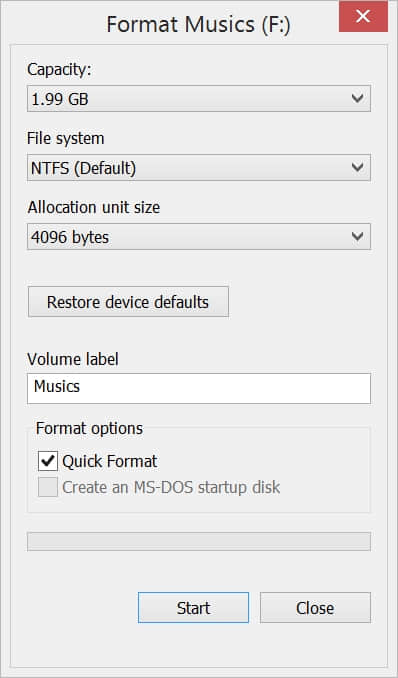
전체 포맷은 하드 드라이브의 모든 불량 섹터를 확인 하는 깊은 단계를 실행,이 프로세스는 빠른 포맷 보다 더 긴 시간을 만들 것입니다. 또한, 전체 포맷은 완전히 거기에 어떤 복구 데이터에 액세스할 수 있는 프로그램을 왼쪽으로 해서는 안 된다는 뜻 하드 드라이브를 지워 버리고.
아래의 스크린샷 전체 포맷을 수행 하는 방법을 보이고 있다
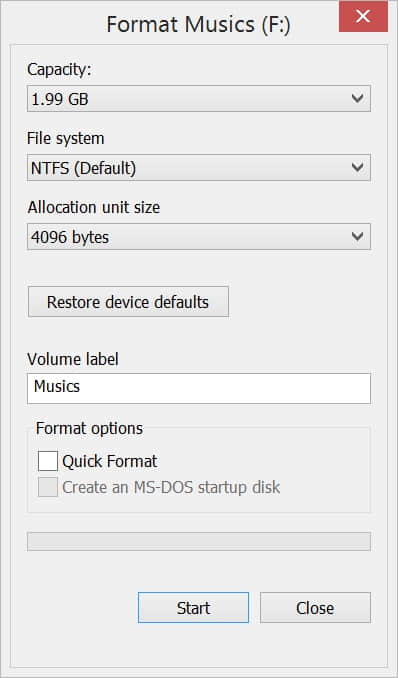
따라서 우리는 우리가 잘못 우리의 중요 한 데이터를 포맷 하는 경우에는 여전히 데이터 복구 소프트웨어와 함께 롤백할 수 있는 기회를가지고 있어 빠른 포맷을 먼저 수행 하는 것이 좋습니다. 파티션이 완전히 청소 될 수 있다 언제 든 지 확실 하 게, 그 후에 당신은 가득 차 있는 체재를 실행할 수 있다. 일반적으로 우리가 판매 하거나 다른 사람에 게 우리의 컴퓨터를 기증 하려는 경우. 우리의 프라이버시를 보호 하기 위해, 우리는 항상 밖으로 판매 하기 전에 하드 드라이브에 전체 포맷을 수행 합니다.
포맷 된 하드 드라이브에서 musics를 복구 하는 3 단계가 있습니다, 당신은 또한 다른 파일, 비디오, audios, 압축 파일, Bitwar Data Recovery에 의해 같은 방식으로 사진을 복구할 수 있습니다.
사용자의 문의에 따라, 우리는 명명 된 폴더와 F 파티션에서 11 MP3 파일을 저장: 노래, 총 크기: ~ 40.0 mb. 우리는 이제 몇 분 후, 우리는 f 파티션이 비어 볼 수 있는 전체 f 파티션을 포맷 하 고, 모든 파일은 이러한 11 MP3 파일을 포함 "숨기기" 우리의 화면에서.
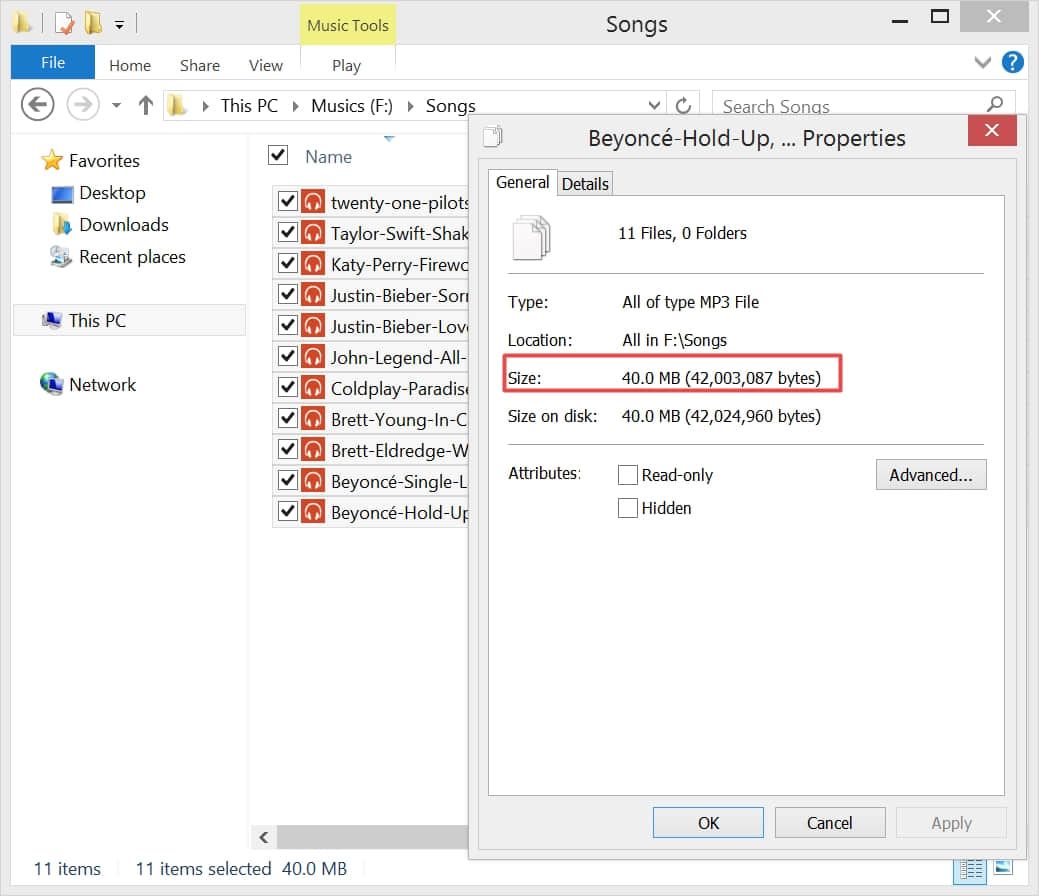
1 단계,
시작 Bitwar Data Recovery, 선택 F 파티션 및 클릭 "netx". 참고: USB 하드 드라이브 또는 펜 드라이브, SD 카드 등의 컴퓨터와 외부 장치를 연결 하는 경우 우리는 창에서 컴퓨터 목록의 여러 파티션을 볼 수 있습니다. 우리는 또한 동일한 창에 있는 장치 명부 작성을 볼 것 이다.
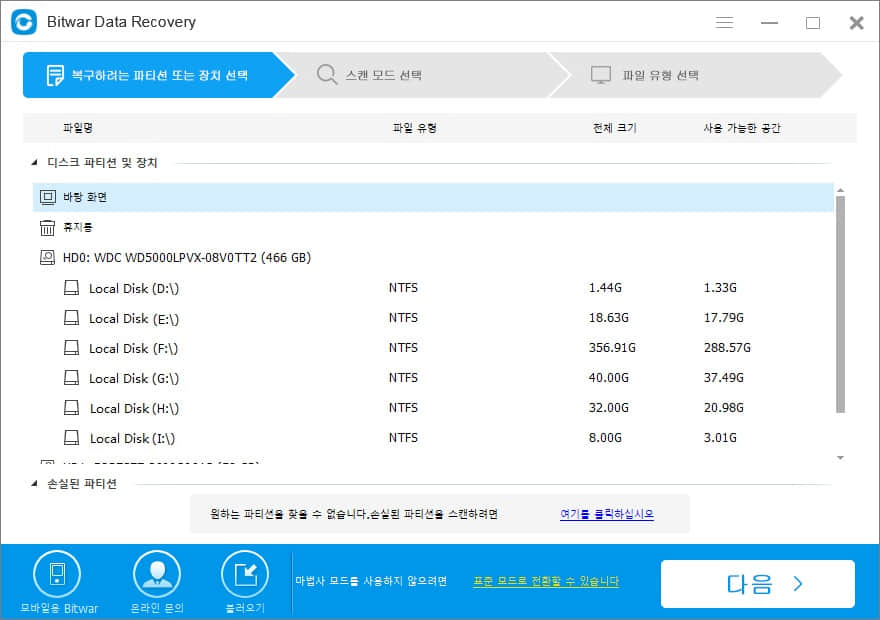
우리는 3 스캔 모드, 빠른 스캔, 딥 스캔 및 포맷 된 복구를 제공, 각각의 의미를 보여 몇 가지 간단한 설명이 있습니다. 여기에서 우리는 "포맷 된 복구"를 선택 하 고 "다음"을 누르십시오.
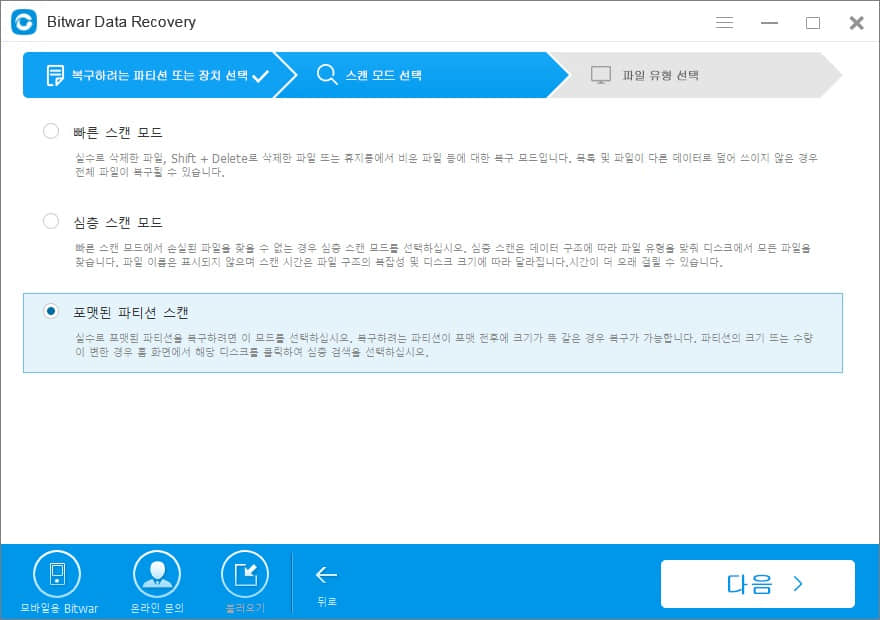
3 단계,
당신이 당신의 F 분할에서 저장 된 파일 유형 전부를 재기 하 고 싶은 경우에 "오디오" 선택권을, 당신 검사할 수 있다 "추려 낸 모든 유형" 검사 하십시오. 여기이 창에서 우리는 사진, 오디오, 문서, 비디오, 압축 파일 및 기타 파일을 복구 하는 Bitwar Data Recovery 지원을 볼 수 있습니다, 또한 각 제목 아래에 몇 가지 가장 일반적인 본 파일 확장자 목록입니다.
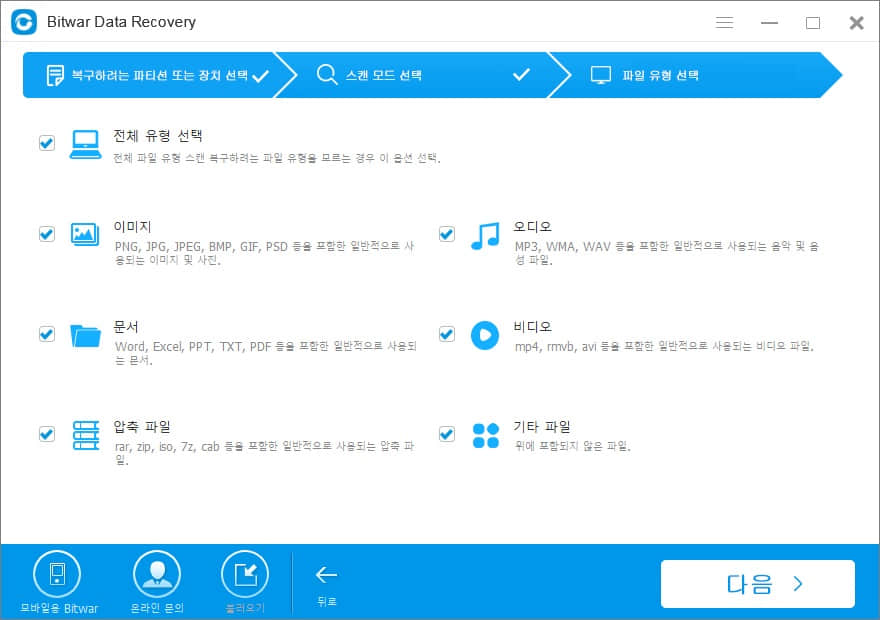
4 단계,
히트 후 "스캔", Bitwar Data Recovery는 F 파티션을 스캔 즉시 실행, 당신은 "세부 사항" 창에 나타나는 이러한 11 MP3 파일을 볼 수 있습니다.
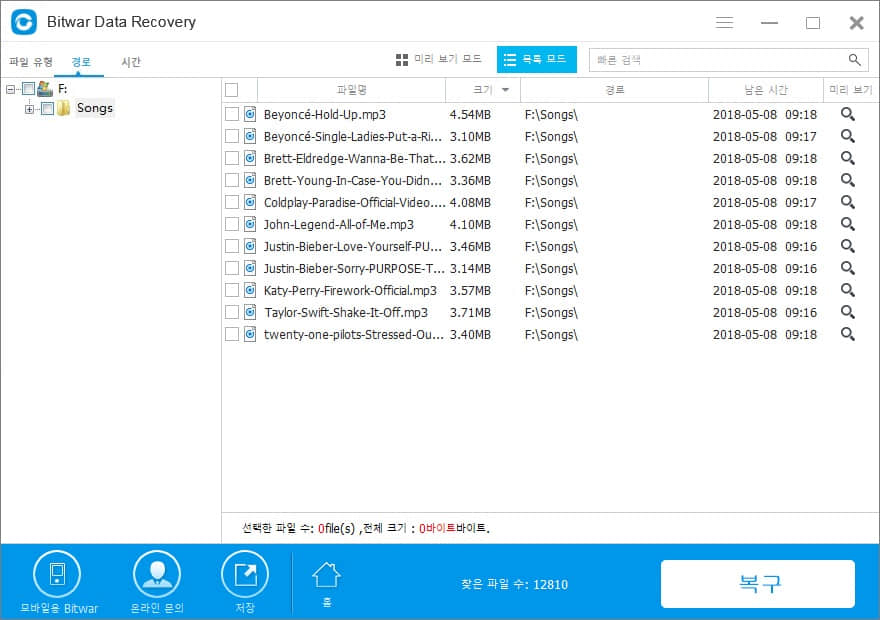
여기 Bitwar Data Recovery에서 파일을 미리 볼 수 있는 3 가지 방법이 있습니다.
1, 거기에 우리를 위해 각 파일의 오른쪽 위치를 클릭--미리 보기 파일을 확대 버튼.
2, 파란색 "세부 사항" 테이블 외에 "미리 보기" 탭으로 돌아, 모든 파일은 큰 축소판과 클릭-투-미리 보기가 있습니다.
3, "자세히" 창에서 각 파일을 두 번 클릭 또한 미리 보기를 지원 합니다.
Bitwar Data Recovery의 강력한 미디어 미리 보기 기능.
일단 우리가 미리 보기 위해이 mp3 파일을 선택 하면 mp3 파일 자동차는 톡 튀어 오른 창에 (서) 논 다. 일부 라이벌 ' 소프트웨어에서, 그들은 이런식으로 미리 보기를 지원 하지 않는, 그들은 항상 그들의 미리 보기 창에 지저분한 코드를 하는 데, 그것은 항상 우리가 파일을 확인 하기 힘든 거 야 정말 우리가 필요 하거나 하지 않습니다. 반대로, 여기 Bitwar Data Recovery에 우리를 위해 좋은 소식이 야, 우리는 이미 미리 비디오, 오디오, 심지어 GIF 이미지를 지원 하기 위해, 그들 모두 미리 보기 창에서 재생할 수 있습니다.
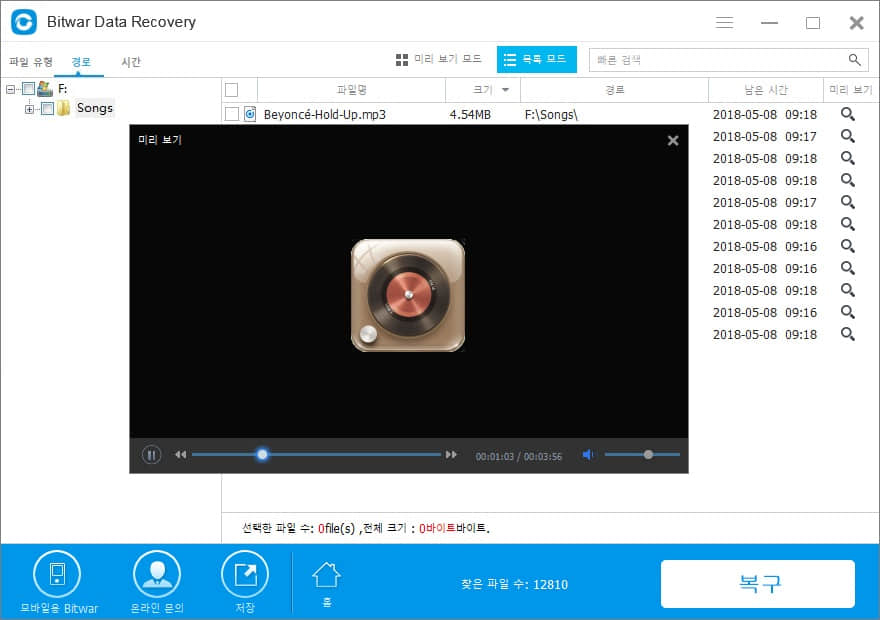
뿐만 아니라 강력한 미디어 미리 보기 기능 뿐 아니라 풍선 도구-팁을 사용 하기 전에.
이러한 도구-도움말은 단계별로 소프트웨어를 사용 하는 방법을 안내 합니다. 우리가 소프트웨어를 신속 하 고 쉽게 사용할 수 있도록 매우 도움이 됩니다.
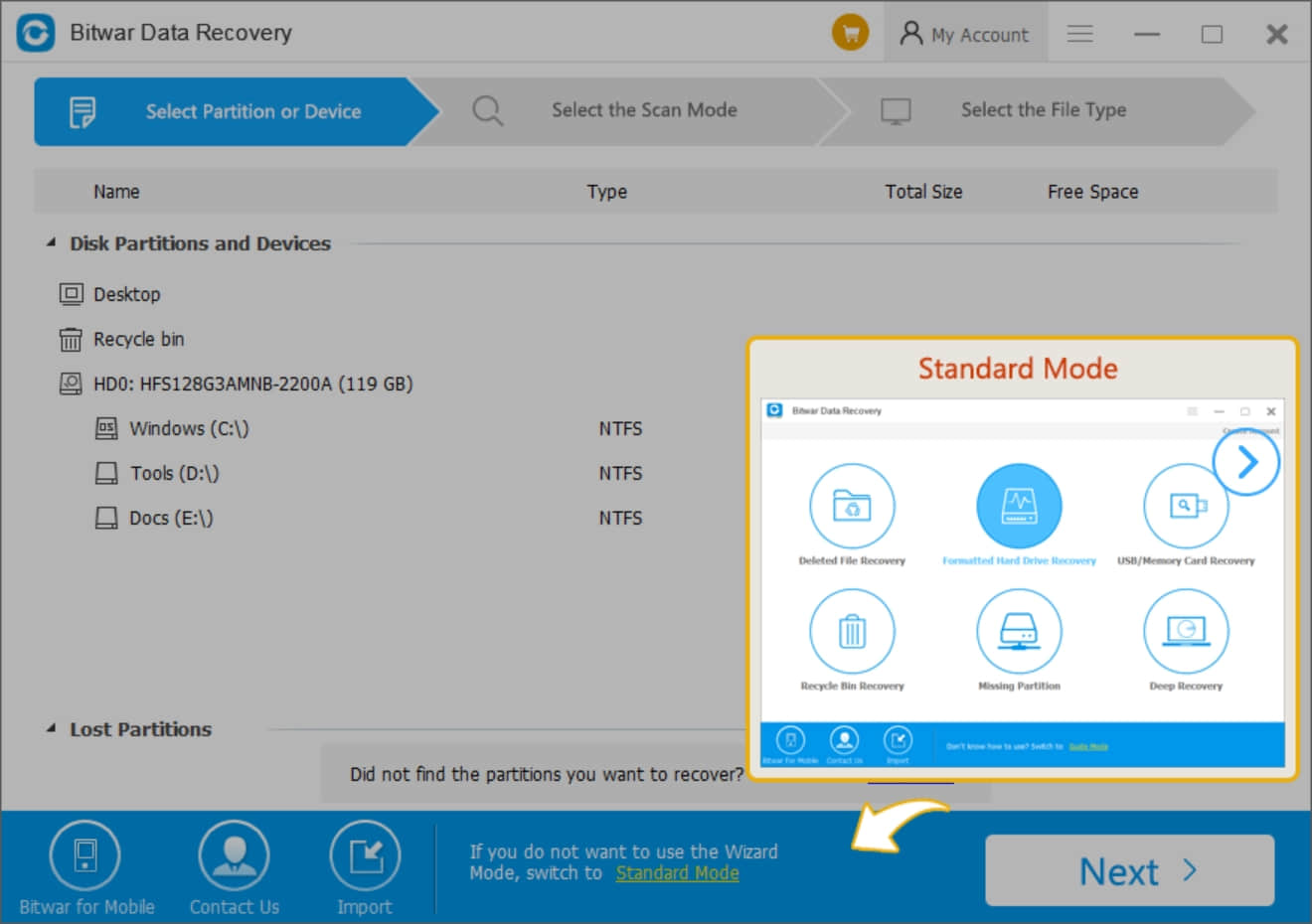
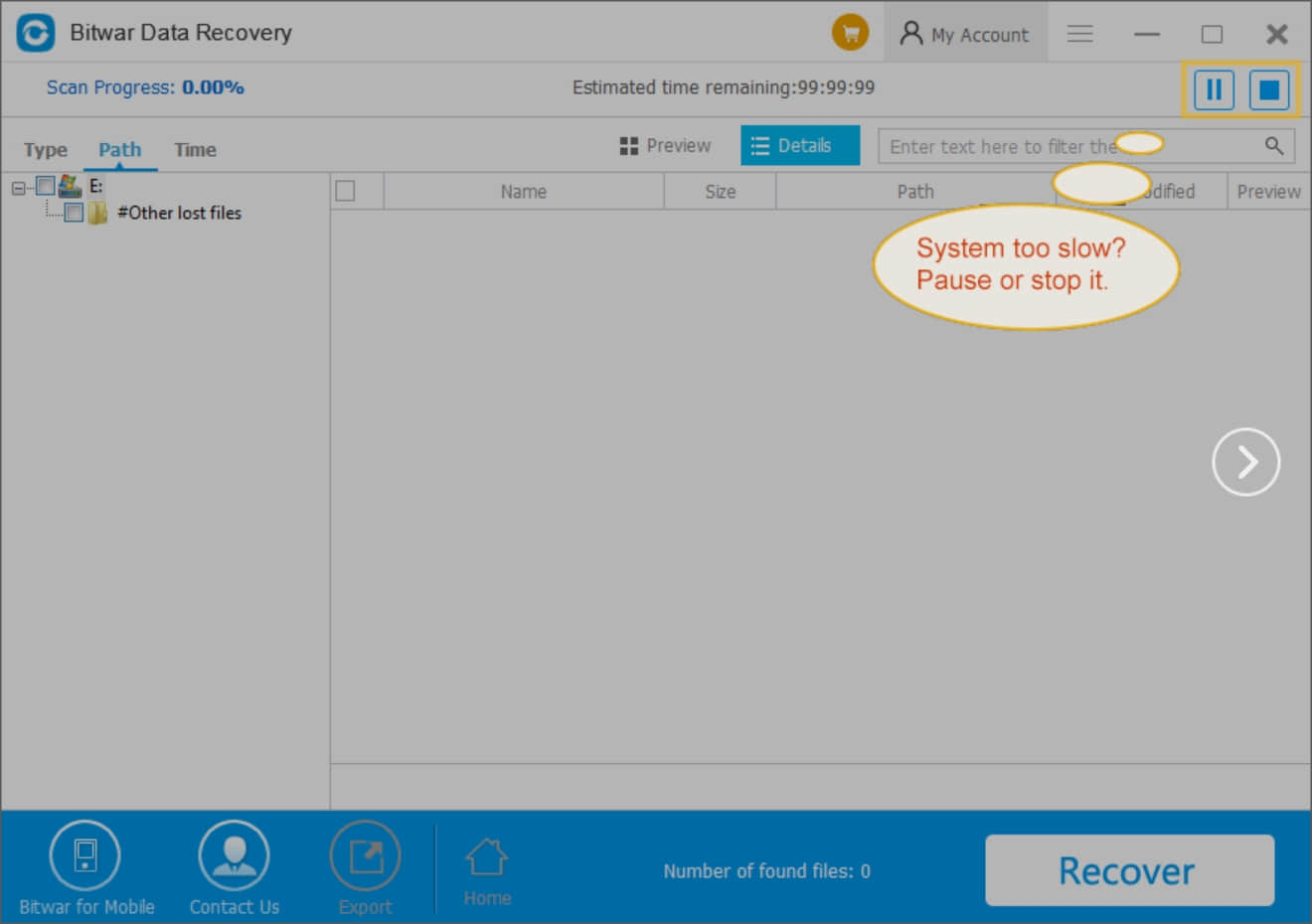
우리는 MP3 파일을 모두 선택 하 고 "복구"를 누르면 제목으로 돌아가 자, 그 원본 디렉토리 구조로 파일을 저장 하거나 동일한 디렉토리로 복원 알려 줍 팝업 창이 있습니다.
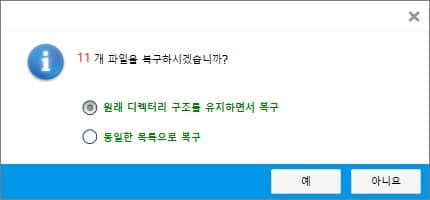
여기에서 우리는 "원래의 디렉토리 구조를 유지 하면서 복구"를 선택 하 고 D 파티션에 저장 합니다. 다시 말하지만, 우리는 당신이 다른 파티션이나 드라이브에 데이터를 덮어쓰지 않도록 삭제 된 musics를 저장 하는 것이 좋습니다.
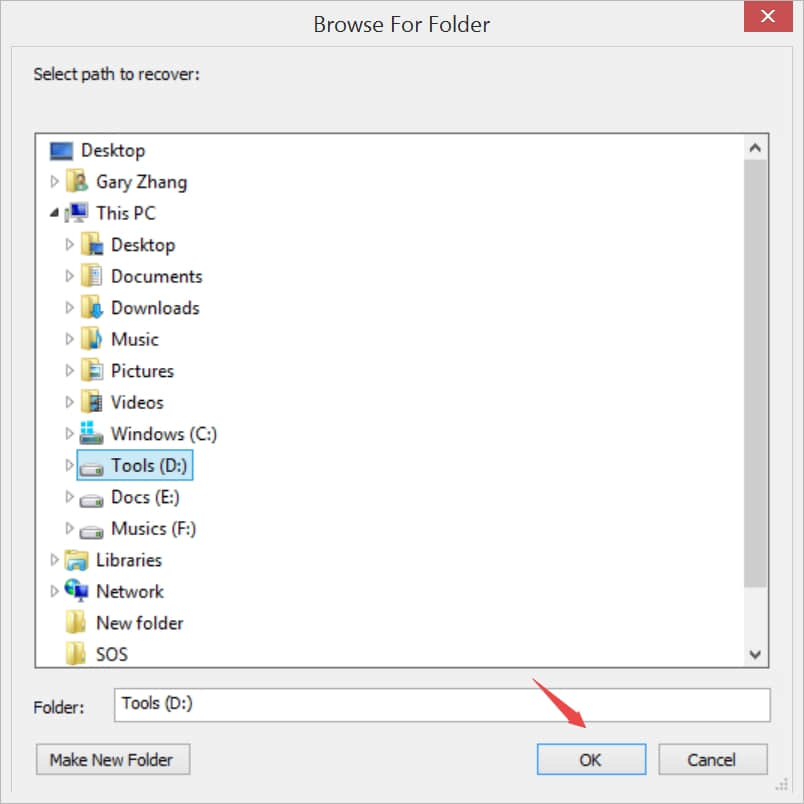
당신이 성공적으로 D 분할에 대 한 MP3 파일을 복구한 후에 당신이 폴더를 열도록 알려 주는 톡 튀어 오른 메시지 창이 있다.
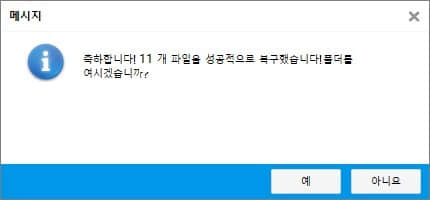
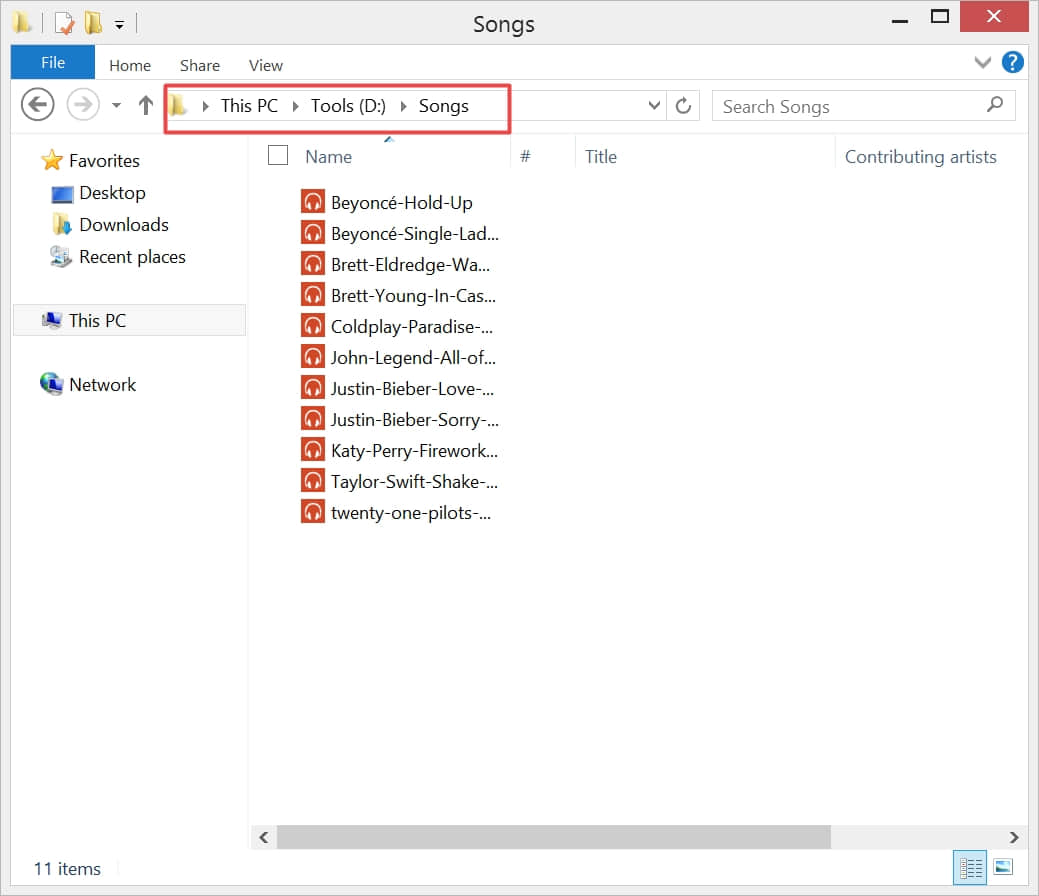
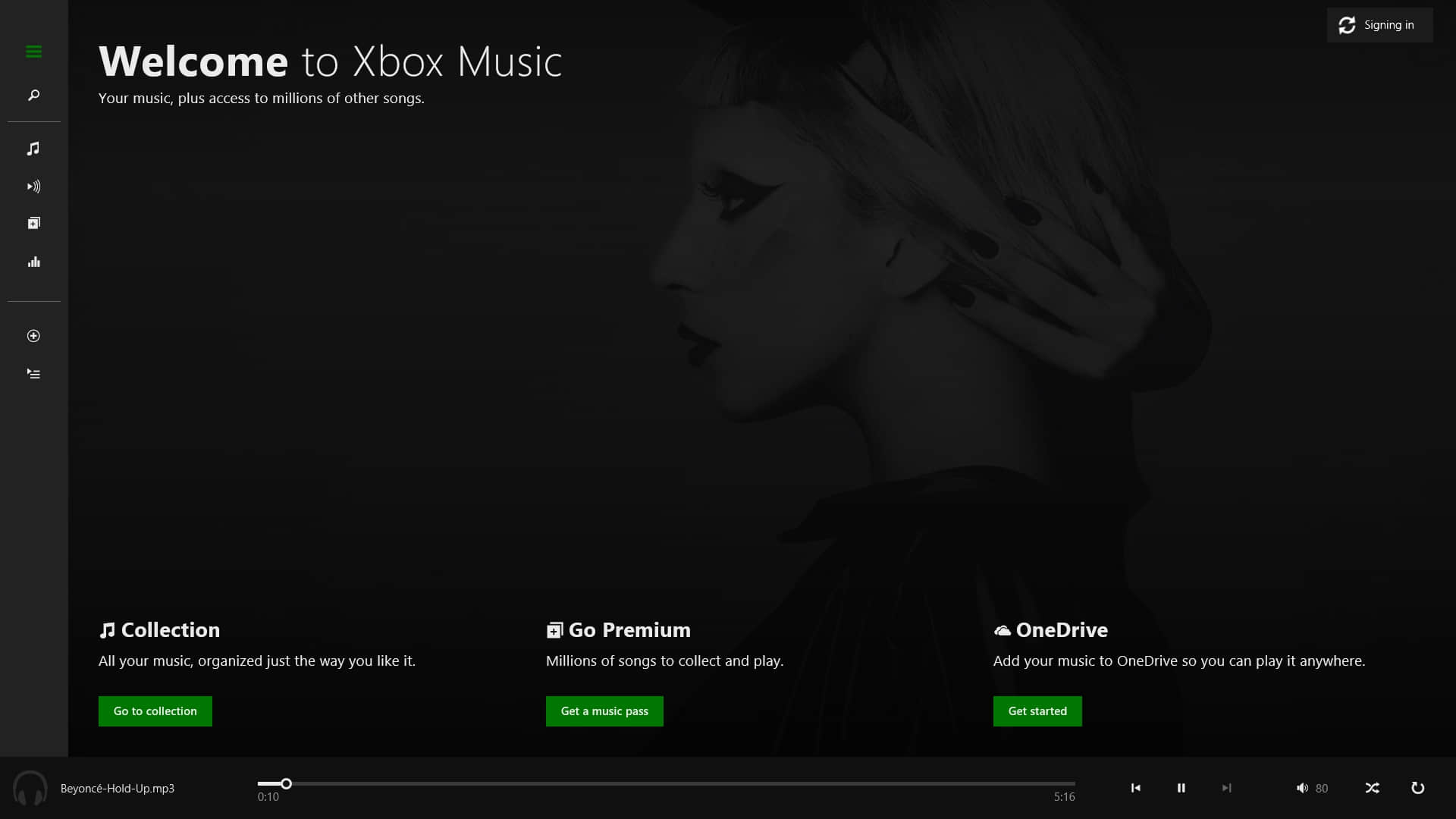
제발 복사, 쓰기 또는 포맷 된 하드 드라이브에 다시 몇 가지 새로운 musics 또는 다른 데이터를 다운로드 하려고 하지 마십시오/파티션 포맷 된 musics를 덮어쓰지 않도록 하 고 영원히 사라질. 당신이 좋아하는 musics를 다시 검색 하는이 문서를 따라 수 Bitwar Data Recovery soonest을 시작 합니다.
당신은 Bitwar Data Recovery 지금 다운로드 하 고, 단순히 여기에 충돌 좋아할 수도 있습니다:



